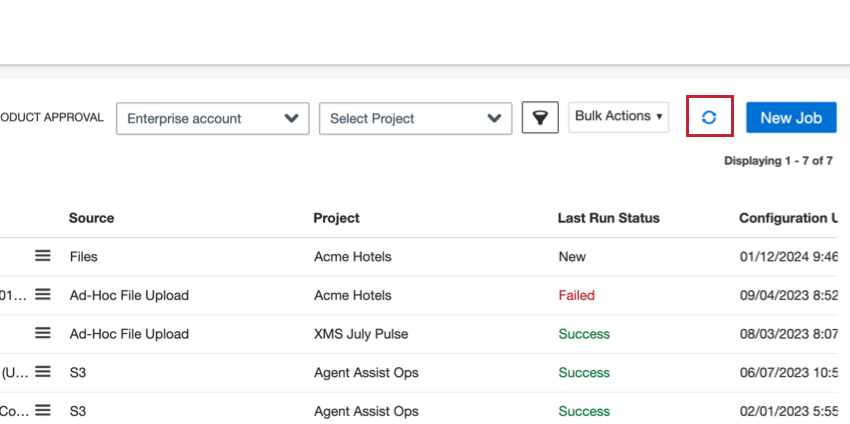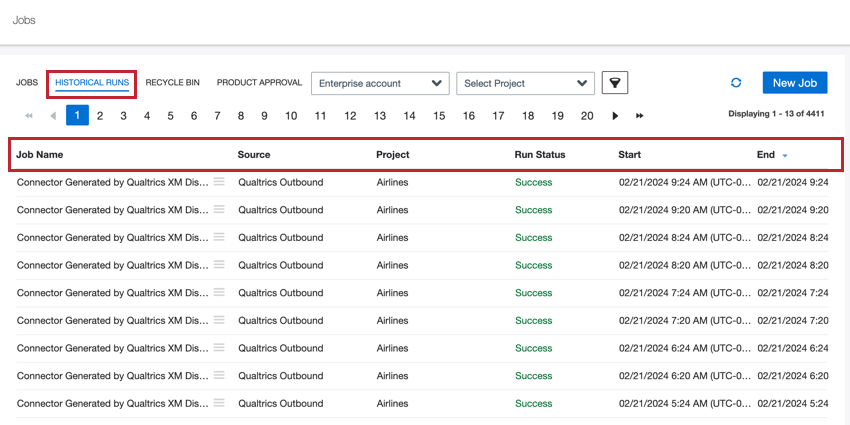Visão geral da página de empregos
Sobre a página de empregos
A página Trabalhos no XM Discover permite que você configure e gerencie os trabalhos que importam e exportam dados para e do XM Discover. Clique no link Connectors no canto superior esquerdo de sua conta para acessar a página Jobs.
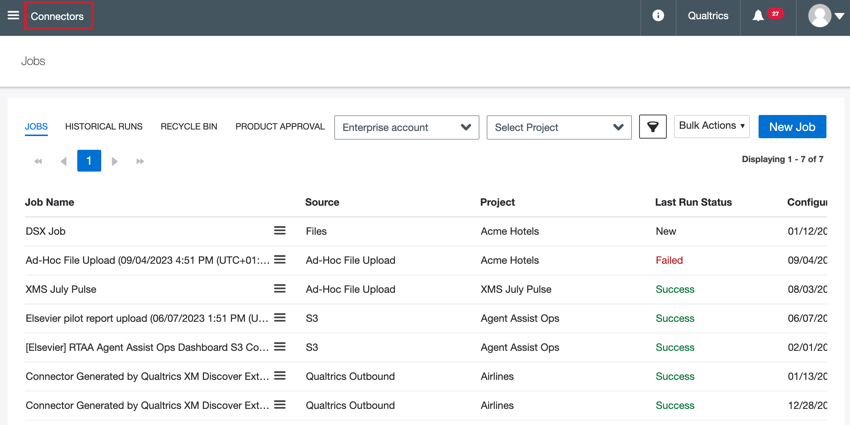
A página Jobs contém as seguintes subseções:
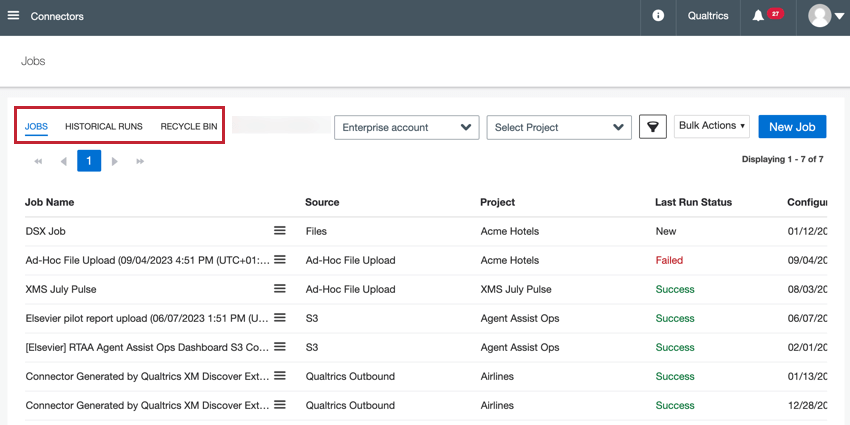
- Empregos: Gerenciar os trabalhos existentes e criar novos trabalhos.
- Execuções históricas: Exibir execuções de trabalhos anteriores.
- Lixeira: Restaurar ou excluir permanentemente quaisquer trabalhos excluídos.
Classificação e filtragem de trabalhos
Você pode classificar os trabalhos exibidos clicando no nome da coluna pela qual deseja classificar.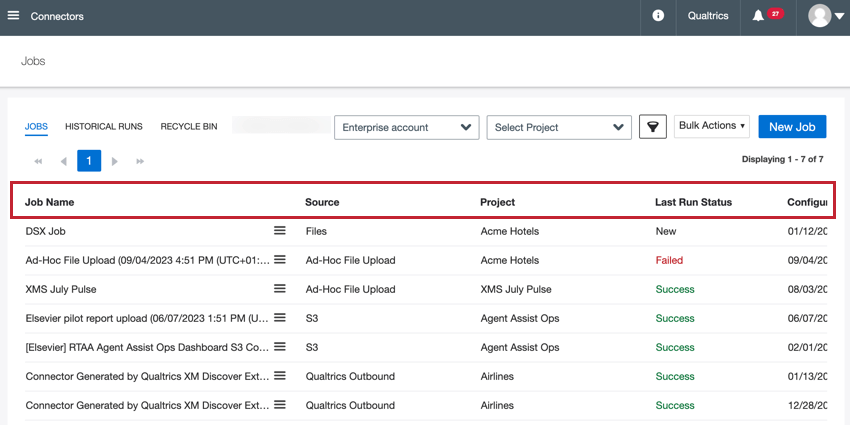
Você também pode filtro os trabalhos exibidos com base em critérios personalizados:
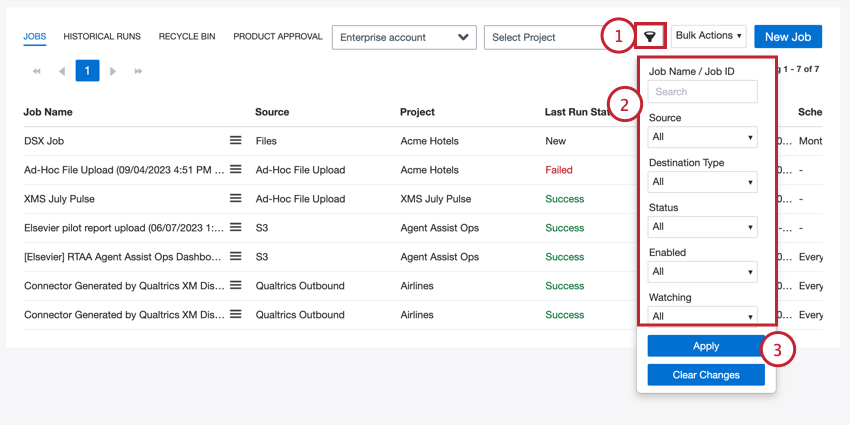
- Clique no ícone filtro na parte superior da página.
- Adicione seus critérios filtro. Você pode filtro por:
- Nome do trabalho / ID do trabalho: Digite o nome ou o ID do trabalho de um trabalho específico.
- Fonte: Escolha as fontes específicas do conector.
- Tipo de destino: Selecione o tipo de destino (projeto ou tabela de preparação).
- Status: Selecione o status desejado.
- Ativado: Escolha trabalhos ativados ou desativados.
- Watching (Observando): Selecione trabalhos que estão sendo observados ou que não estão sendo observados.
- Clique em Aplicar.
Guia Empregos
A guia Jobs da página Jobs lista todos os trabalhos que você tem permissão para ver. Você pode gerenciar qualquer um dos trabalhos listados aqui ou criar novos trabalhos para qualquer Conector que você tenha disponível.
A guia Jobs exibe as seguintes informações sobre seus trabalhos disponíveis:
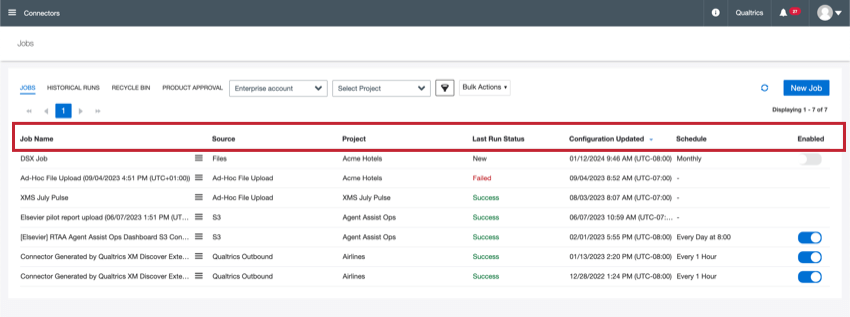
- Nome do trabalho: O nome do trabalho.
Qdica: clique no nome do trabalho para visualizar o resumo do trabalho.
- Fonte: A fonte de dados do trabalho.
- Projeto: O nome do projeto XM Discover para o qual os dados são carregados.
- Status da última execução: O status da execução mais recente do trabalho. Para obter detalhes, consulte Status do trabalho.
Qdica: clique no status do trabalho para ver detalhes sobre a execução mais recente do trabalho.
- Configuração atualizada: A hora da atualização mais recente do trabalho. Por padrão, os trabalhos são classificados por essa coluna, com os trabalhos atualizados mais recentemente na parte superior.
- Programação: A programação atual do trabalho. Uma agenda vazia significa que o trabalho não está programado para ser executado.
- Ativado: Um botão de alternância que permite desativar ou ativar temporariamente um trabalho.
Guia Execuções históricas
A guia Historical Runs (Execuções históricas ) da página Jobs permite que você visualize execuções de trabalhos anteriores. Essa guia exibe as seguintes informações sobre o histórico de execuções de trabalhos:
- Nome do trabalho: O nome do trabalho.
Qdica: clique no nome do trabalho para visualizar o resumo do trabalho.
- Fonte: A fonte de dados do trabalho.
- Projeto: O nome do projeto XM Discover para o qual os dados são carregados.
- Statusde execução: O status do trabalho.
Qdica: clique no status do trabalho para ver mais detalhes sobre ele.
- Início: Hora de início da sessão de upload.
- Fim: Hora de término da sessão de upload.
- Duração: Duração da sessão de upload.
Guia Lixeira
A guia Recycle Bin (Lixeira ) contém todos os trabalhos que você excluiu. Nessa guia, você pode:
- Excluir permanentemente um trabalho
- Restaurar um trabalho
- Estender o período de espera de um trabalho (retardar sua exclusão permanente).
Ao visualizar os trabalhos excluídos nessa guia, as seguintes informações sobre os trabalhos estão disponíveis:
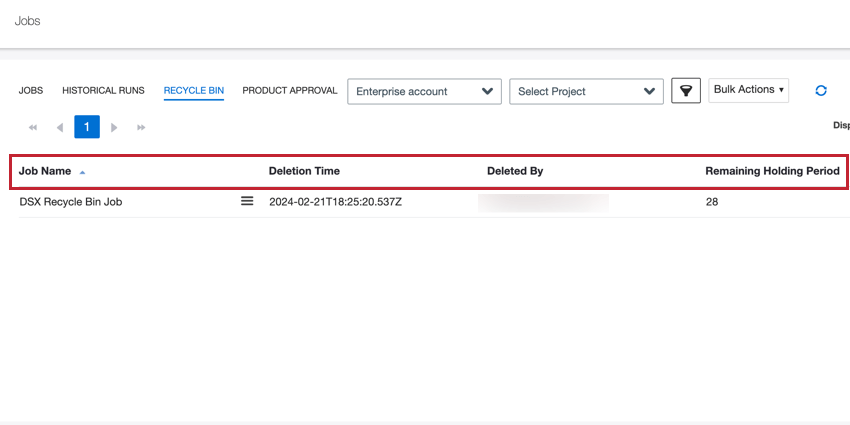
- Nome do trabalho: O nome do trabalho.
Qdica: clique no nome do trabalho para visualizar o resumo do trabalho.
- Hora da exclusão: A hora em que o trabalho foi excluído.
- Excluído por: O usuário que excluiu o trabalho.
- Período de retenção restante: O número de dias que o trabalho permanecerá na lixeira até ser excluído permanentemente.
Criação de um trabalho
Para fazer upload de dados de uma fonte específica, você precisa criar um trabalho para o Conector correspondente. Você pode criar vários trabalhos carregando dados da mesma fonte com parâmetros diferentes, como extrair tipos diferentes de feedback ou executar em programações diferentes.
Para criar um emprego:
- Escolha o projeto no qual você deseja criar o trabalho.
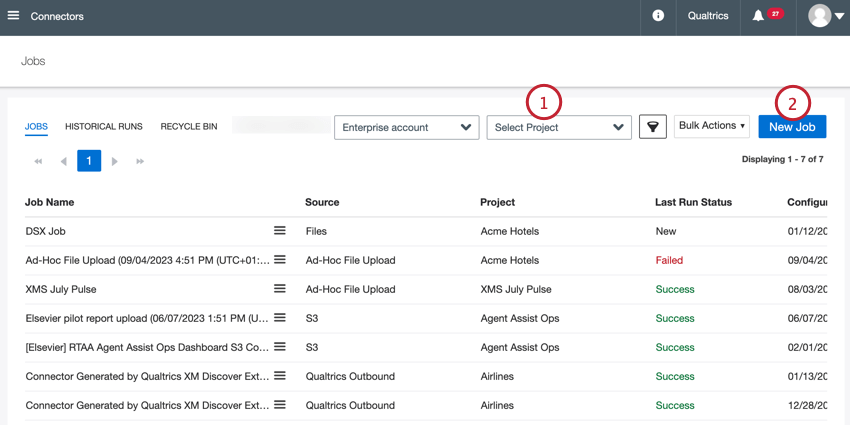
- Clique em New Job.
- Selecione o Conector de origem que contém os dados que você deseja importar.
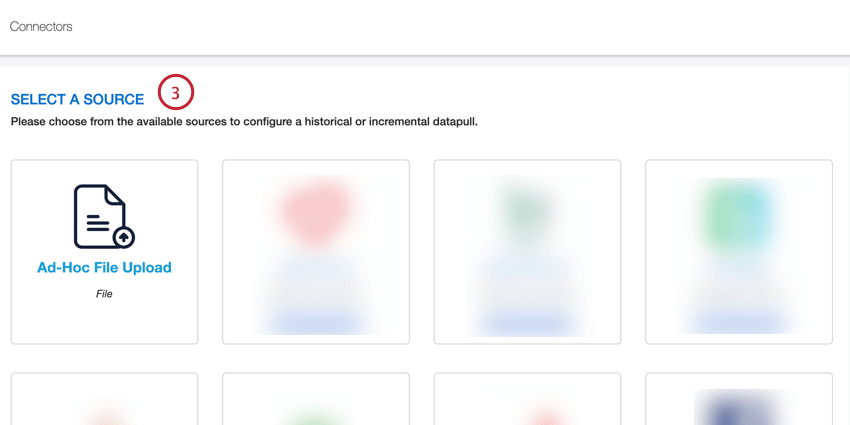 Qdica: Contato o seu representante Discover se tiver dúvidas sobre quais conectores estão disponíveis para a sua licença. Se não tiver as informações contato do seu representante, entre contato a Equipe de Suporte Discover.
Qdica: Contato o seu representante Discover se tiver dúvidas sobre quais conectores estão disponíveis para a sua licença. Se não tiver as informações contato do seu representante, entre contato a Equipe de Suporte Discover. - As etapas restantes dependem de seu conector específico. Consulte a documentação do conector selecionado para obter mais informações. Abaixo estão os conectores mais comumente usados:
Ativação e desativação de trabalhos
Você pode ativar ou desativar um trabalho a qualquer momento. Por padrão, os trabalhos são ativados quando são criados.
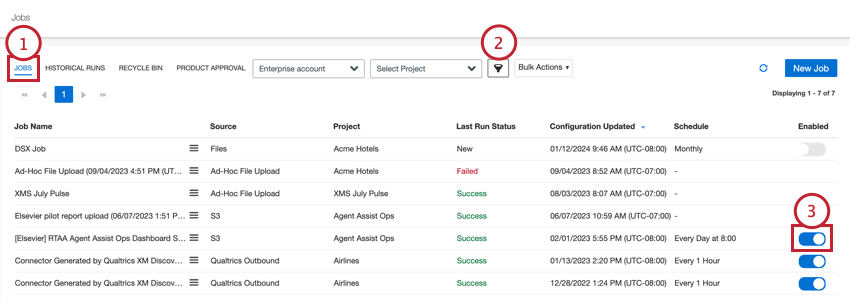
- Navegue até a guia Jobs.
- Se necessário, filtro o trabalho que você deseja ativar ou desativar.
- Ative ou desative a chave Enabled.
Qdica: não é possível desativar os trabalhos de upload ad-hoc, pois eles ocorrem uma única vez.
Quando um trabalho recorrente é desativado, ele não será mais executado em sua programação definida. Você ainda pode recuperar dados de um trabalho desativado e ele permanecerá desativado até que seja ativado manualmente, seguindo as etapas acima.
Status do trabalho
Os trabalhos dos conectores podem ter diferentes status que representam o progresso do trabalho. Esta seção abordará os diferentes status e o que eles podem dizer sobre essa execução de trabalho específica.
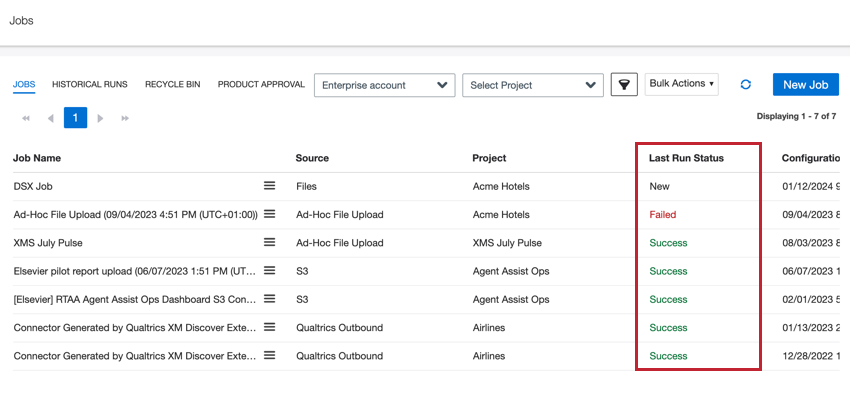
Os seguintes status estão disponíveis:
- Novo: Um novo trabalho que ainda não foi executado.
- Sucesso: Todos os registros disponíveis foram extraídos com sucesso e nenhuma duplicata foi encontrada.
- Sucesso (com Skipped): Todos os registros disponíveis foram extraídos com sucesso, mas algumas duplicatas foram encontradas e ignoradas.
- Sucesso parcial: Todos os arquivos disponíveis foram processados e um ou mais arquivos não foram processados com êxito. Clique no status para visualizar e fazer download das estatísticas de todos os arquivos processados, inclusive dos arquivos que não foram processados.
Qdica: esse status de trabalho só está disponível para trabalhos de conector de arquivos.
- Em andamento: Um trabalho está em processo de extração de registros. Clique em para monitorar o progresso do trabalho em execução e visualizar as estatísticas dos registros processados.
- Em fila: Um trabalho está programado para ser executado.
- Falhou: Houve um problema com o trabalho ou ele foi encerrado. Quando um trabalho falha, todos os seus observadores são notificados. Clique no status para ver uma mensagem de erro sobre o motivo da falha do trabalho.
- Destino indisponível: Houve um problema na conexão com a instância do Designer que hospeda o projeto de destino. Um trabalho com esse status é reiniciado periodicamente. Se todas as novas tentativas não forem bem-sucedidas, o status do trabalho será alterado para “Failed” (Falha)
- Falha no serviço: Houve um problema na conexão com o serviço externo. Um trabalho com esse status é reiniciado periodicamente. Se todas as novas tentativas não forem bem-sucedidas, o status do trabalho será alterado para “Failed” (Falha)
- Timed Out: Um trabalho levou muito tempo para ser concluído e, por isso, foi interrompido. Um trabalho com esse status é reiniciado periodicamente. Se todas as novas tentativas não forem bem-sucedidas, o status do trabalho será alterado para “Failed” (Falha)
- Validação de atributos: Um trabalho está no processo de validação de atributos. Essa verificação visa confirmar que todos os atributos estão mapeados corretamente antes de os dados serem ingeridos no XM Discover. Se validação atributo falhar, o status do trabalho será alterado para “Failed” (Falha) e permanecerá desativado até que o problema ou conflito atributo seja resolvido.
- Waiting for Attributes Validação (Aguardando validação de atributos ): Um trabalho está aguardando a validação atributos.
- Encerramento: Um trabalho está em processo de ser encerrado.
Opções de trabalho
Há uma variedade de opções disponíveis para gerenciar seus trabalhos existentes. Diferentes empregos têm diferentes opções disponíveis.
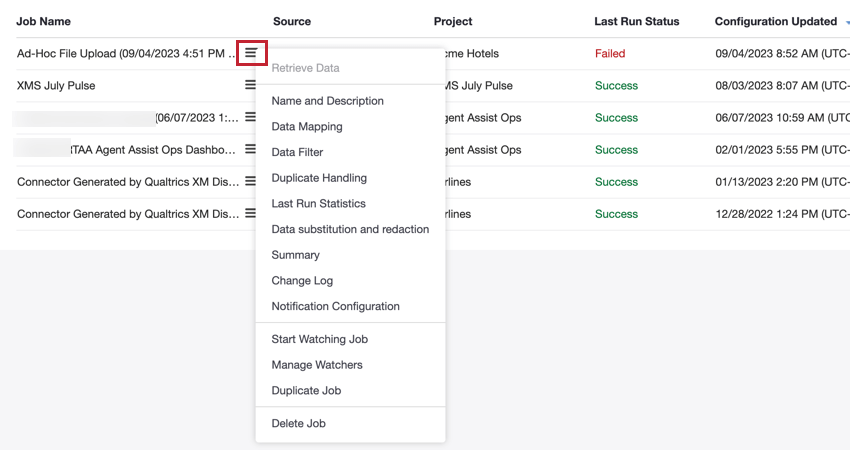
Consulte a página de suporte Job Options para obter uma visão geral de todas as opções disponíveis.